Dodajanje PDF-ja v Excel se morda zdi bolj zapleteno, kot je v resnici. Dobra novica je, da traja le nekaj minut in da si je korake enostavno zapomniti.
Torej, ko boste naslednjič morali poslati PDF v datoteki Excel, vam ne bo treba nikogar motiti, da bi to naredil namesto vas. Poglejmo, kako lahko dodate ta PDF v datoteko Excel.
Kako vključiti datoteko PDF v Excel
Ko odprete datoteko Excel, pojdite na Vstavi zavihek, ki mu sledi Možnost besedila, in izberite Možnost predmeta.
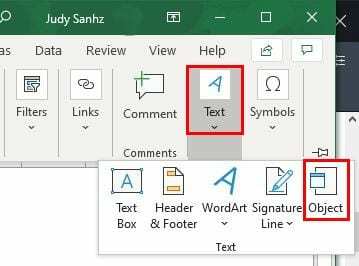
Ko se prikaže okno Predmet, kliknite na Ustvari na zavihku Datoteka, ki mu sledi Prebrskaj možnost. Poiščite in izberite datoteko PDF.
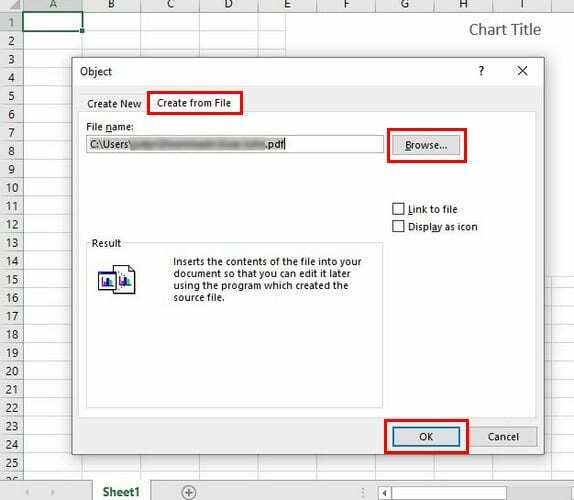
Ko izberete datoteko PDF, se pot do datoteke prikaže v polju Predmet. Če želite, da je celoten PDF prikazan v celoti, kliknite V redu.
Recimo, da iščete manj moteč način. Vedno lahko kliknete na Prikaži kot ikona možnost. Če izberete to možnost, boste videli ikono, ki jo, ko kliknete nanjo, odprete v katerem koli programu, ki ste ga nastavili kot želeni PDF.
Če želite svojo datoteko spremeniti v dokument v živo, potrdite polje za možnost Povezava do datoteke.
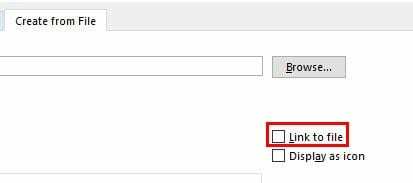
Prav tako je mogoče izbrati obe možnosti in s tem ustvarite manj vsiljiv način za dosego vaše datoteke. Če želite PDF prilagoditi, z desno miškino tipko kliknite ikono in izberite Oblikujte predmet možnost.
Novo okno, ki ga boste videli, vam ponuja različne možnosti. Na primer, lahko naredite stvari, kot je obrezovanje, spreminjanje velikosti, spreminjanje barve in če tega ne storite če želite, da se ikona prikaže, ko jo natisnete, pojdite na Lastnosti in potrdite polje z napisom Natisni predmet.
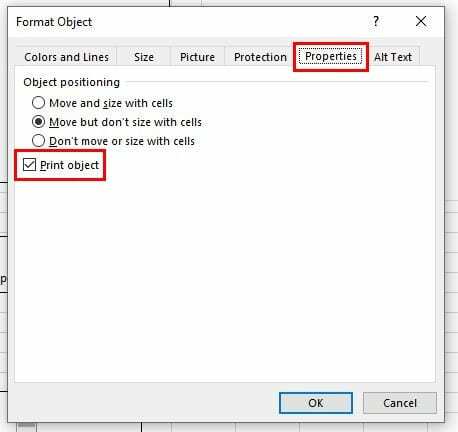
Če želite, da ikona datoteke spremeni velikost glede na velikost celice, v kateri je, pojdite na zavihek Lastnosti in kliknite Premik in velikost s celicami ter kliknite V redu.
Zaključek
Če želite, lahko dodate več kot enkrat PDF. Zdaj veste, kaj morate storiti, če želite stvari malo spremeniti.